6 cei mai buni clienți FTP pentru utilizatorii WordPress Mac și Windows
Publicat: 2024-07-25În calitate de utilizator WordPress, este posibil să vă aflați într-o situație în care trebuie să încărcați fișiere, să gestionați conținutul site-ului dvs. sau să vă accesați serverul de la distanță. În astfel de cazuri, deținerea unui client FTP (File Transfer Protocol) de încredere vă poate face viața mult mai ușoară. Clienții FTP sunt aplicații software care vă permit să transferați în siguranță fișiere între computerul local și un server la distanță.
În această postare pe blog, vom explora cei mai buni 6 clienți FTP atât pentru utilizatorii Mac, cât și pentru Windows, ajutându-vă să alegeți pe cel care se potrivește cel mai bine fluxului dvs. de lucru WordPress.
Ce este un client FTP și de ce aveți nevoie de el?
Un client FTP (File Transfer Protocol) este o aplicație software care vă permite să vă conectați la un server de la distanță și să transferați fișiere între computerul local și server. Clienții FTP oferă o interfață ușor de utilizat, facilitând navigarea în sistemul de fișiere al serverului, încărcarea, descărcarea și gestionarea fișierelor.
Clienții FTP acceptă de obicei diverse protocoale, inclusiv:
- FTP (File Transfer Protocol) : protocolul tradițional și utilizat pe scară largă pentru transferul de fișiere pe internet.
- FTPS (FTP peste SSL/TLS) : O versiune mai sigură de FTP care criptează transferurile de fișiere.
- SFTP (SSH File Transfer Protocol) : un protocol securizat de transfer de fișiere care utilizează SSH (Secure Shell) pentru criptare și autentificare.
În calitate de utilizator WordPress, s-ar putea să vă aflați în situații în care trebuie să interacționați cu fișierele și serverul site-ului dvs. web. Un client FTP poate fi un instrument esențial pentru diverse sarcini, inclusiv:
- Încărcarea temelor, pluginurilor și fișierelor : Când doriți să instalați o temă sau un plugin nou WordPress sau să faceți modificări la fișierele site-ului dvs., un client FTP vă permite să încărcați fișierele necesare pe server.
- Gestionarea fișierelor WordPress : clienții FTP vă permit să accesați și să editați fișierele dvs. WordPress, cum ar fi folderul
wp-content, care conține temele, pluginurile și conținutul media încărcat. - Depanarea problemelor : Dacă întâmpinați probleme cu site-ul dvs. WordPress, puteți utiliza un client FTP pentru a accesa fișierele serverului și pentru a diagnostica problema. Acest lucru poate fi util în special atunci când aveți de-a face cu conflicte de pluginuri sau teme sau când încercați să remediați un site web stricat.
- Copiere de rezervă și restaurare a fișierelor : clienții FTP pot fi folosiți pentru a descărca o copie de rezervă completă a site-ului dvs. WordPress, care poate fi neprețuită în cazul unui dezastru de site sau atunci când trebuie să vă mutați site-ul pe un nou server.
- Actualizări automate ale site-ului : Unii clienți FTP oferă capabilități de scriptare și automatizare, care vă pot ajuta să vă simplificați sarcinile de gestionare WordPress, cum ar fi actualizarea automată a temelor și a pluginurilor.
Folosind un client FTP, utilizatorii WordPress pot gestiona în mod sigur și eficient fișierele site-ului lor, pot încărca conținut nou și pot depana probleme, făcându-l un instrument crucial în cutia lor de instrumente WordPress.
Cum să utilizați un client FTP
Iată un ghid pas cu pas despre cum să utilizați un client FTP:
- Alegeți un client FTP : Există diverse aplicații client FTP disponibile, atât gratuite, cât și plătite. Unele opțiuni populare includ FileZilla, WinSCP, CyberDuck și FireFTP (pentru Firefox). Alege-l pe cel care se potrivește cel mai bine nevoilor și preferințelor tale.
- Obțineți detalii de conexiune FTP : pentru a vă conecta la serverul site-ului dvs. web, veți avea nevoie de următoarele informații:
- Adresa serverului FTP (cunoscută și sub numele de „gazdă”)
- nume de utilizator FTP
- Parola FTP
- Numărul portului FTP (de obicei 21 pentru FTP standard sau 22 pentru SFTP)
De obicei, puteți găsi aceste detalii în tabloul de bord al contului dvs. de găzduire web sau contactând echipa de asistență a gazdei dvs. web.
- Conectați-vă la serverul FTP :
- Deschideți aplicația client FTP.
- În interfața clientului, căutați o opțiune pentru „Conectați” sau „Deschideți o nouă conexiune”.
- Introduceți adresa serverului FTP, numele de utilizator, parola și numărul portului (dacă este diferit de cel implicit).
- Faceți clic pe „Conectați” sau pe butonul echivalent pentru a stabili conexiunea FTP.
- Navigați în sistemul de fișiere :
- Odată conectat, veți vedea structura de fișiere a serverului de la distanță în partea dreaptă a interfeței client FTP.
- Puteți naviga prin foldere făcând dublu clic pe ele.
- Partea stângă a interfeței reprezintă de obicei sistemul de fișiere al computerului local, permițându-vă să răsfoiți și să selectați fișiere de încărcat sau descărcat.
- Încărcați și descărcați fișiere :
- Pentru a încărca un fișier pe server, pur și simplu trageți și plasați fișierul din sistemul dvs. de fișiere local în structura de fișiere a serverului de la distanță.
- Pentru a descărca un fișier de pe server, localizați fișierul în structura fișierelor de la distanță și trageți și plasați-l în sistemul dvs. de fișiere local.
- De asemenea, puteți utiliza butoanele „Încărcare” și „Descărcare” sau meniurile cu clic dreapta pentru a iniția transferurile de fișiere.
- Gestionați fișierele și folderele :
- Clienții FTP oferă de obicei opțiuni pentru a crea noi foldere, a redenumi fișiere și foldere, a șterge elemente și a efectua alte sarcini de gestionare a fișierelor atât pe sistemele de fișiere locale, cât și pe cele de la distanță.
- Explorați meniurile clientului FTP și faceți clic dreapta pe opțiuni pentru a vă familiariza cu caracteristicile disponibile de gestionare a fișierelor.
- Deconectați-vă de la serverul FTP :
- Când ați terminat cu sarcinile FTP, asigurați-vă că vă deconectați de la server făcând clic pe butonul „Deconectare” sau închizând aplicația client FTP.
Amintiți-vă, aveți întotdeauna grijă când lucrați cu fișierele site-ului dvs. și asigurați-vă că ați creat copii de rezervă înainte de a face modificări semnificative. Familiarizați-vă cu caracteristicile și opțiunile clientului dvs. FTP pentru a asigura o experiență fluidă și eficientă de gestionare a fișierelor.
6 cei mai buni clienți FTP pentru utilizatorii WordPress Mac și Windows
Iată cei mai buni 6 clienți FTP pentru utilizatorii WordPress, atât pentru Mac, cât și pentru Windows:
- FileZilla
- WinSCP
- Cyberduck
- SSH Secure Shell
- Transmite
- Stivuitor
Să ne aprofundăm în detaliile fiecărui client FTP:
1. FileZilla

FileZilla este un client FTP gratuit și open-source care este disponibil atât pentru Mac, cât și pentru Windows. Este unul dintre cei mai populari și mai folosiți clienți FTP datorită caracteristicilor sale robuste și ușurinței de utilizare.
Caracteristici cheie:
- Interfață de utilizator intuitivă
- Suport pentru protocoale FTP, FTPS și SFTP
- Transferuri de fișiere prin glisare și plasare
- Marcaje și manager de site
- Limitarea lățimii de bandă
- Reluați transferurile întrerupte
- Suport multilingv
De ce este grozav pentru utilizatorii WordPress:
FileZilla este o alegere excelentă pentru utilizatorii WordPress, deoarece acceptă toate protocoalele necesare de transfer de fișiere, inclusiv SFTP, care este o alternativă mai sigură la FTP tradițional. De asemenea, oferă o interfață ușor de utilizat, facilitând navigarea și gestionarea fișierelor WordPress.

2. WinSCP
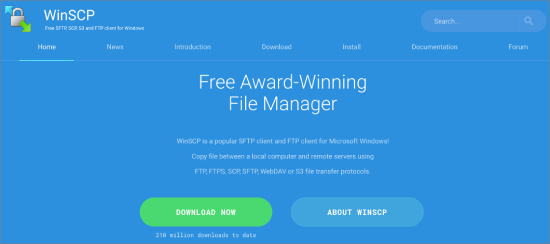
WinSCP este un client SFTP și FTP gratuit și open-source pentru Windows. Este cunoscut pentru caracteristicile sale avansate și pentru transferurile de fișiere sigure.
Caracteristici cheie:
- Suportă protocoale SFTP, SCP, FTP și WebDAV
- Capacități de sincronizare și oglindire
- Instrumente de scriptare și automatizare
- Editor de text integrat
- Vizualizator de comparație de director și diferență de fișiere
De ce este grozav pentru utilizatorii WordPress:
WinSCP este o alegere excelentă pentru utilizatorii WordPress bazați pe Windows, care acordă prioritate securității și funcțiilor avansate. Suportul său pentru protocoalele SFTP și SCP asigură că transferurile de fișiere sunt criptate, iar instrumentele sale de scriptare și automatizare vă pot simplifica sarcinile de gestionare WordPress.
3. Cyberduck
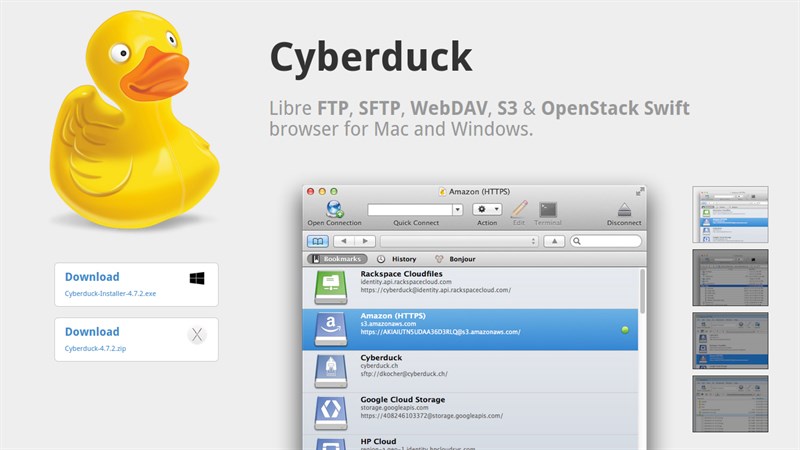
Cyberduck este un client FTP, SFTP și WebDAV gratuit și open-source pentru Mac și Windows. Este cunoscut pentru simplitate și interfață ușor de utilizat.
Caracteristici cheie:
- Suport pentru o gamă largă de protocoale, inclusiv FTP, FTPS, SFTP și WebDAV
- Marcaje și manager de site
- Integrare cu servicii de stocare în cloud (de exemplu, Amazon S3, Dropbox, Google Drive)
- Previzualizări în miniatură pentru fișierele media
- Transferuri de fișiere prin glisare și plasare
De ce este grozav pentru utilizatorii WordPress:
Cyberduck este o alegere excelentă pentru utilizatorii WordPress bazați pe Mac care apreciază o interfață curată și intuitivă. Suportul său pentru diferite protocoale și integrarea stocării în cloud îl fac un instrument versatil pentru gestionarea fișierelor dvs. WordPress.
4. SSH Secure Shell
SSH Secure Shell este un client FTP comercial pentru Windows care se concentrează pe securitate și funcții avansate.
Caracteristici cheie:
- Suportă protocoale SFTP, SCP și SSH
- Transferuri de fișiere prin glisare și plasare
- Editor de text integrat
- Sincronizare automată a fișierelor
- Terminal shell securizat
- Setări avansate de securitate
De ce este grozav pentru utilizatorii WordPress:
SSH Secure Shell este o alegere excelentă pentru utilizatorii WordPress bazați pe Windows care prioritizează securitatea și au nevoie de funcții avansate. Suportul său pentru SFTP și SCP asigură că transferurile de fișiere sunt criptate, iar editorul de text integrat și instrumentele de automatizare vă pot simplifica sarcinile de gestionare WordPress.
5. Transmite
Transmit este un client FTP popular pentru Mac, cunoscut pentru designul său elegant și caracteristicile puternice.
Caracteristici cheie:
- Suport pentru FTP, FTPS, SFTP, Amazon S3 și alte protocoale
- Interfață intuitivă și atrăgătoare din punct de vedere vizual
- Sincronizarea folderelor și oglindire
- Integrare WebDAV și stocare în cloud
- Editor de text încorporat
- Capacități de automatizare și scripting
De ce este grozav pentru utilizatorii WordPress:
Transmit este o alegere ideală pentru utilizatorii WordPress bazați pe Mac care apreciază o interfață șlefuită și ușor de utilizat. Suportul său pentru o gamă largă de protocoale, integrarea stocării în cloud și instrumentele de automatizare îl fac un client FTP versatil și puternic pentru gestionarea site-ului dvs. WordPress.
6. Stivuitor
ForkLift este un alt client FTP excelent pentru Mac, oferind o experiență de utilizator bogată în funcții și personalizabilă.
Caracteristici cheie:
- Suport pentru FTP, FTPS, SFTP, Amazon S3 și alte protocoale
- Manager de fișiere cu două panouri
- Sincronizare automată a fișierelor
- Editor de text și previzualizare încorporate
- Comenzi rapide de la tastatură personalizabile
- Integrare cu macOS Finder și alte aplicații
De ce este grozav pentru utilizatorii WordPress:
ForkLift este o alegere excelentă pentru utilizatorii WordPress bazați pe Mac care apreciază un client FTP puternic personalizabil și puternic. Managerul de fișiere cu panouri duale, editorul de text și integrarea cu caracteristicile macOS îl fac un instrument versatil pentru gestionarea fișierelor și fluxurilor de lucru WordPress.
Alegerea clientului FTP potrivit pentru nevoile dvs. WordPress
Când selectați un client FTP pentru fluxul de lucru WordPress, luați în considerare următorii factori:
- Sistem de operare : alegeți un client FTP compatibil cu sistemul dvs. de operare (Mac sau Windows).
- Securitate : dacă trebuie să transferați informații sensibile, căutați clienți FTP care acceptă protocoale securizate precum SFTP sau FTPS.
- Caracteristici : Evaluați caracteristicile care sunt importante pentru dvs., cum ar fi sincronizarea fișierelor, instrumentele de automatizare și integrarea cu alte aplicații.
- Ușurință în utilizare : luați în considerare interfața cu utilizatorul și experiența generală a utilizatorului pentru a vă asigura că clientul FTP se aliniază fluxului de lucru și preferințelor dvs.
- Cost : decideți dacă aveți nevoie de un client FTP gratuit sau plătit, în funcție de bugetul dvs. și de cerințele caracteristicilor dvs.
Luând în considerare acești factori, puteți alege cel mai bun client FTP care vă va eficientiza sarcinile de gestionare WordPress și vă va îmbunătăți productivitatea generală.
Concluzie
În calitate de utilizator WordPress, a avea un client FTP de încredere este esențial pentru gestionarea fișierelor site-ului dvs., pentru depanarea problemelor și pentru a vă menține site-ul în siguranță și actualizat. Clienții FTP evidențiați în acest articol – FileZilla, WinSCP, CyberDuck și FireFTP – sunt toate alegeri excelente care răspund atât nevoilor utilizatorilor Mac, cât și ale utilizatorilor Windows.
FileZilla este un favorit pe mai multe platforme, oferind o interfață ușor de utilizat, caracteristici robuste și suport pentru diferite protocoale. WinSCP este o opțiune excelentă pentru utilizatorii de Windows, cu designul său intuitiv, capabilitățile de scriptare și integrarea cu PuTTY. CyberDuck este o alegere populară pentru utilizatorii de Mac, oferind o interfață curată și o integrare extinsă a stocării în cloud. FireFTP, fiind un client bazat pe browser, este ideal pentru cei care preferă să-și păstreze instrumentele FTP în browserul web.
Atunci când selectați cel mai bun client FTP pentru site-ul dvs. WordPress, luați în considerare sistemul dvs. de operare, caracteristicile de care aveți nevoie, nivelul de securitate de care aveți nevoie și preferințele generale pentru experiența utilizatorului. Experimentați cu câteva dintre opțiunile menționate pentru a determina care dintre ele se potrivește fluxului dvs. de lucru și oferă cea mai eficientă experiență de gestionare a fișierelor.
Indiferent de clientul FTP pe care îl alegeți, stăpânirea utilizării acestuia vă va permite să preluați controlul deplin asupra site-ului dvs. WordPress, asigurând actualizări fără probleme, depanare fără probleme și o prezență online sigură pentru afacerea dvs. sau blogul personal.
